Jak vyzkoušet softwarový program Apples Beta (09.15.25)
Nemůžete se dočkat, až vyzkoušíte nejnovější verzi systému macOS? Zajímají vás nové funkce? Máte štěstí, protože se k němu můžete dostat dříve než ostatní, když se připojíte k vývojářským nebo veřejným beta programům společnosti Apple.
Jak se zapojit do softwarového programu Apple BetaUž jste slyšeli o další verzi macOS s názvem Mojave? Ano, vývojáři si nyní mohou stáhnout beta verzi macOS Mojave, která bude vydána koncem září nebo začátkem října letošního roku.
Apple umožňuje vývojářům stahovat beta verze macOS před daty vydání, protože se chtějí ujistit, že fungují. Dalším důvodem je to, že chtějí, aby vývojáři vylepšili své aplikace tak, aby jejich aktualizace byly připraveny při spuštění nového systému macOS.
Dobrou zprávou je, že nejen vývojáři mohou získat předčasný přístup k nadcházející verzi systému macOS. Společnost Apple v roce 2015 oznámila, že vydá beta program Apple pro veřejnost. To znamená, že každý, kdo má zájem, může mít přístup k nové verzi macOS před jejím oficiálním vydáním.
Když se zaregistrujete do softwarového programu Apple beta, budete si moci stáhnout a nainstalovat beta verzi nadcházejícího operačního systému Mac systémy jako Mojave. Jakmile máte připravený operační systém beta, můžete dát zpětnou vazbu společnosti Apple, aby mohla opravit všechny problémy a implementovat vylepšení, než bude vydána široké veřejnosti.
Pokud máte zájem o připojení k softwarový program Apple Beta, můžete se na této stránce zaregistrovat jako tester. Pokud jste však vývojář, který se chce zaregistrovat do programu za účelem vylepšení vaší aplikace, zaregistrujte se zde.
Jak se zaregistrovat do softwarového programu Apple Beta jako vývojář 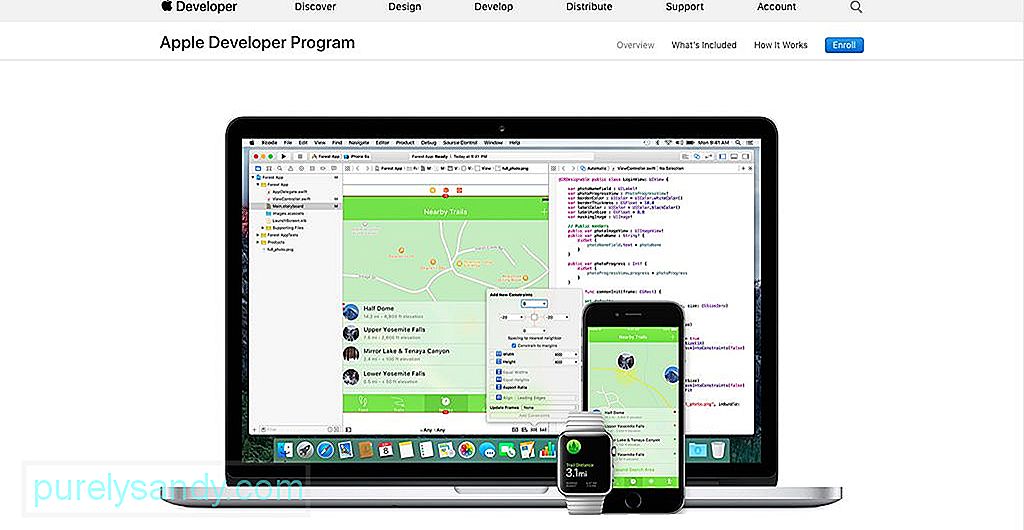
Registrovaní vývojáři společnosti Apple mohou získat kopie předběžného vydání většiny softwaru Apple, ale musí být registrováni jako vývojáři. Registrovaní vývojáři budou mít přístup k podpůrným materiálům a reimům, které jim pomohou zdokonalit jejich aplikace. Můžete také zaregistrovat zařízení Mac a iOS, abyste je mohli použít k testování softwaru.
Pokud se chcete zaregistrovat jako vývojář, přejděte na stránku Apple Developer Program a klikněte na tlačítko Zaregistrovat na v pravém horním rohu stránky. Jako vývojář také získáte přístup k rozsáhlým nástrojům pro testování beta verze, analytice aplikací a pokročilým funkcím aplikací.
Pokud jste jediný vývojář, můžete se k přihlášení přihlásit pomocí svého Apple ID. Pro svůj účet vývojáře můžete také vytvořit vyhrazené Apple ID. Vytvoření nového Apple ID se také doporučuje, pokud pracujete s týmem nebo společností.
Za registraci jako vývojáře se neplatí žádný poplatek. Jakmile se přihlásíte, budete mít přístup ke všem vývojářským nástrojům bez nutnosti platit žádný dolar. Tato nezbytná registrace je dostatečně dobrá pro vývoj a testování aplikace. Pokud si však chcete stáhnout náhledy vývojářů a beta verze softwaru, budete se muset zaregistrovat jako člen, jehož cena je 99 USD.
V dnešní době mnoho úspěšných softwarových společností outsourcuje své QA softwaru a vývojáři by si určitě měli přečíst více o jeho výhodách a o tom, jak to funguje.
Jak se zaregistrovat do softwarového programu Apple Beta veřejněČlenové veřejnosti mají také přístup k beta softwaru, ale ve srovnání s vývojářskou verzí přicházejí o něco později. Apple zajišťuje, že většina hlavních zlomů byla vyřešena před vydáním beta pro větší publikum.
Pro zájemce o přihlášení k testování můžete přejít na webový program Apple Beta Software. Předběžnou verzi systému macOS můžete otestovat pouhou registrací pomocí svého Apple ID a hesla. Pokud se chcete o programu dozvědět více, můžete kliknout na Zjistit více nebo přejít na stránku Nejčastější dotazy.
K registraci do beta verze jsou způsobilí pouze uživatelé starší 18 let, kteří mají platné Apple ID. program. Pokud ještě nemáte Apple ID, můžete si vytvořit nové na samotné přihlašovací stránce. Jakmile kliknete na tlačítko Začínáme, budete přesměrováni na web, kde budete požádáni o přihlášení.
Po přihlášení si budete muset důkladně přečíst Smlouvu, než stisknete tlačítko Přijmout, protože toto dokument podrobně popisuje všechny podmínky softwarového programu Apple Beta, včetně doložek o zabezpečení informací. Nesmíte například pořizovat snímky obrazovky ani sdílet informace o nové verzi systému macOS.
Stránku můžete posunout dolů a přečíst si ji nebo ji převést na PDF kliknutím na odkaz dole. Pokud s některou z podmínek nesouhlasíte, můžete proces registrace okamžitě zastavit. Pokud si však myslíte, že jsou přijatelné, klikněte na tlačítko Přijmout.
Po registraci musíte zaregistrovat svůj Mac a další iOS. Pokud jste se zaregistrovali jako tester v předchozích beta programech, musíte zařízení znovu zaregistrovat. Jakmile bude vaše zařízení zaregistrováno, obdržíte odkaz ke stažení beta softwaru. Klikněte na kliknutí, zadejte svůj kód a užívejte si nejnovější beta verzi. Než si však stáhnete software, je třeba udělat několik věcí, abyste svůj Mac připravili.
Tipy pro přípravu Macu před stažením Mojave BetaStahování nejnovější verze systému macOS může být velmi vzrušující. Než však budete pokračovat ve stahování a instalaci, je nutné si nejprve přečíst pokyny společnosti Apple, jak připravit Mac na nový software. Tyto pokyny najdete na stránce Registrace počítače Mac.
Prvním krokem při přípravě počítače Mac na instalaci je vytvoření zálohy všech souborů a dat, než provedete cokoli jiného. Existuje několik způsobů, jak zálohovat Mac, ale nejjednodušší metodou je použití Time Machine, integrovaného zálohovacího nástroje pro Mac. Apple také navrhuje nainstalovat beta verzi na sekundární počítač, pokud je k dispozici.
Pokud se přihlašujete k novému počítači Mac, musíte si stáhnout veřejnou beta verzi nástroje macOS. Pokud jste však svůj Mac dříve zaregistrovali, můžete pokračovat v instalaci beta softwaru. Chcete-li zkontrolovat, zda byl váš Mac zaregistrován dříve, přejděte do systémových předvoleb vašeho Mac App Store. Pokud se zobrazí zpráva „váš počítač je nastaven na příjem aktualizace softwaru beta“, znamená to, že váš Mac je již v programu zaregistrován.
Jak stáhnout Mojave Beta jako vývojářNež začnete v dalším kroku nezapomeňte nejprve zálohovat Mac, abyste se mohli kdykoli vrátit k předchozímu operačnímu systému, pokud se něco stane. Musíte si také uvědomit rizika stahování softwaru ve verzi beta, o kterých budeme hovořit níže.
Ujistěte se, že jste zaregistrováni jako vývojář, abyste mohli využívat nástroje a další výhody, které společnost Apple poskytuje registrovaným vývojářům. Jakmile se zaregistrujete, stáhněte si beta verzi Mojave podle těchto pokynů.
- Otevřete web developer.apple.com a klikněte na Vytvořit.
- Klikněte na Stahování.
- Přihlaste se pomocí svého účtu vývojáře.
- Vedle makra 10.14 klikněte na Stáhnout.
- Nástroj macOS Mojave Developer Beta Access bude stažen a uložen do složky Stažené soubory. Vyhledejte soubor macOSDeveloperBetaAccessUtility.dmg a klikněte na něj, aby se spustil instalační program.
- Tento nástroj budete potřebovat pro přístup k beta verzi pro vývojáře v App Store.
Jakmile nainstalujete macOS Mojave Developer Beta Access Utility, Mac App Store by měl automaticky otevřít kartu Aktualizace. Pokud se nic nestane, otevřete Mac App Store a klikněte na Aktualizace. - Kliknutím na Stáhnout získáte a nainstalujete beta verzi Mojave.
- Váš Mac se restartuje. To znamená, že beta verze byla stažena, ale musíte zahájit proces instalace kliknutím na Pokračovat.
- Klikněte na Souhlasit s podmínkami a poté klikněte na Instalovat.
- Průvodce instalací vám pomůže s postupem. Po dokončení klikněte na Pokračovat.
- Zadejte své Apple ID a heslo a užívejte si Mojave beta!
Společnost Apple vydala veřejnou beta verzi verze High Sierra koncem června loňského roku a vypadá to, že stejný časový rámec bude platit i pro Mojave. Proces instalace je téměř stejný jako u verze pro vývojáře. Vezměte však na vědomí, že instalace softwaru ve verzi beta s sebou nese určitá rizika, jako jsou zamrznutí a selhání, a některé nekompatibilní aplikace mohou přestat fungovat. Pokud si tedy chcete nový macOS vyzkoušet, neinstalujte jej na primární Mac ani na ten, který používáte pro školy, práci nebo podnikání. Chcete-li nainstalovat Mojave beta jako veřejnost, postupujte takto:
- Zaregistrujte se do softwarového programu Apple Beta zde.
- Klikněte na Zaregistrovat se a zadejte svůj Apple ID a heslo.
- Přečtěte si smlouvu o softwarovém programu Apple Beta a klikněte na Přijmout.
Kliknutím na kartu macOS získáte přístup k beta verzi Mojave pro Mac. Můžete kliknout na kartu iOS pro zařízení iOS, watchOS pro Apple hodinky a tvOS pro Apple TV. - Klikněte na Zaregistrovat váš Mac.
- Stáhněte si veřejnou beta verzi nástroje pro přístup k MacOS a podívejte se soubor DMG ve složce Stažené soubory.
- Poklepejte na soubor macOSPublicBetaAccessUtility.dmg a postupujte podle pokynů na obrazovce, jak jej nainstalovat. Zobrazí se také výzva k přihlášení do nástroje Feedback Assistant.
- Po instalaci nástroje pro přístup k beta verzi si můžete stáhnout beta verzi Mojave z Mac App Store.
- Klikněte na Stáhnout k instalaci verze beta.
- Po restartování počítače Mac to znamená, že byl software stažen.
- Klikněte na Pokračovat a souhlasíte s podmínkami.
- Klikněte na Instalovat a průvodce vás provede instalačním postupem.
- Po dokončení instalace klikněte na Pokračovat a přihlaste se pomocí svého Apple ID a hesla. Veřejná beta verze High Sierra měla velikost přibližně 5G, takže můžete očekávat, že Mojave zabírá stejné množství úložného prostoru.
Dalším účelem nástroje pro přístup k beta verzi je informovat vás, kdy existuje aktualizace softwaru beta. Jakmile budou k dispozici nové aktualizace, obdržíte oznámení a kliknutím na tlačítko Aktualizovat instalaci nainstalujete.
High Sierra BetaAčkoli byl nyní všem vydán macOS 10.13, beta program stále běží. Pokud si chcete vyzkoušet nové funkce hry High Sierra před jejím vydáním pro veřejnost, můžete se připojit k veřejné beta verzi a podívat se na dostupnou beta verzi High Sierra. Nejnovější beta verze je macOS 10.13.5, což znamená, že se jedná o pátou beta verzi High Sierra. Tato verze byla vydána minulý měsíc.
The Risks of BetaPřed stažením softwaru ve verzi beta byste měli mít na paměti, že tyto verze s sebou nesou určitá rizika, proto byste měli důkladně zvážit, zda je to to, co chcete. Pre-release software má tendenci mít chyby a zlomy, které by mohly způsobit problémy pro váš Mac. Mezi běžné problémy, s nimiž se testeři softwarového programu Apple Beta setkávají, patří zpoždění a zhroucení aplikací, nereagující obrazovka, pomalost atd. A pokud si přečtete celé podmínky, budete vědět, že Apple není povinen poskytovat podporu pro problémy způsobené stažením a instalací softwaru před vydáním. To vše znamená, že si musíte dvakrát promyslet, než se rozhodnete.
Pokud máte pouze jeden Mac, který pravděpodobně používáte pro všechno, co děláte, možná byste měli zvážit, zda instalace beta softwaru stojí za to riziko. Koneckonců, jste jediný počítač. Apple doporučuje nainstalovat beta software na sekundární Macy nebo na ty, které nepoužíváte pro podnikání, produkci nebo práci. V případě, že dojde k potížím, nebude to mít vliv na vaše podnikání nebo práci.
Musíte také vzít v úvahu čas potřebný pro proces instalace. Instalace nových aktualizací trvá přibližně 20–40 minut, v závislosti na vašem připojení k internetu. Kromě toho jsou nové aktualizace obvykle vydávány každý týden, takže si při každém vydání nové aktualizace musíte vyhradit několik minut. Pokud tedy zjistíte, že čas a potíže s čekáním na instalaci aktualizací jsou frustrující, nemusí to být pro vás.
Dalším problémem, který musíte vzít v úvahu, je otázka soukromí. Instalací beta softwaru společnosti Apple povolujete společnosti shromažďovat diagnostické, technické a uživatelské informace z vašeho počítače, pokud se neodhlásíte.
Perfektním řešením, jak se těmto rizikům vyhnout, je rozdělení počítače Mac a instalace beta macOS na samostatném oddílu. Můžete do něj spustit dva systémy, minimalizovat rizika a užít si výhody vyzkoušení nových funkcí. Další možností je spustit beta OS z externího pevného disku. Umožní vám podívat se na nový operační systém bez provedení změn v aktuální konfiguraci.
Vaše role jako Apple Beta TesterPrimárním cílem softwarového programu Apple Beta je poskytnout společnosti Apple zpětnou vazbu o novém systému macOS. Jediné, co musíte udělat, je nahlásit společnosti Apple pomocí aplikace Feedback Assistant, pokud narazíte na problémy, problémy nebo chyby. Apple oceňuje podrobnou zprávu o tom, co se stalo, aby pochopili, co problém způsobilo, a pomohl jim vytvořit opravu. Když tedy aplikace, kterou používáte, selže, neříkejte jen to, že aplikace přestala fungovat. Vysvětlete, co děláte předtím, než aplikace selhala, a pokuste se zjistit, které z činností, které jste ke zhroucení vedly.
Nezahrnuje jedinou chybu, na kterou si musíte dávat pozor. Můžete také poskytnout informace o tom, jak vylepšit rozhraní, aby bylo uživatelsky přívětivější. Například nemáte tušení, kam se s novou aktualizací dostaly určité věci, a myslíte si, že rozhraní musí být trochu vylepšeno, abyste věděli, kde najít věci, které by průměrní uživatelé jako vy obvykle používali. Pokud existují aplikace, které nepracují správně, můžete odeslat zpětnou vazbu v kategorii Kompatibilita aplikací třetích stran.
A přihlášením jako tester musíte mít na paměti, že produkty, které nemají přístup prostřednictvím softwarového programu Apple Beta, nejsou dokončeny. Jako tester to znamená, že souhlasíte s testováním těchto produktů a poskytnutím zpětné vazby k vyřešení problémů, které se objeví pouze během skutečného používání.
Odesílání zpětné vazby společnosti AppleNejjednodušší způsob, jak odeslat zpětnou vazbu, pokud narazíte na chyby nebo chyby, je prostřednictvím aplikace Feedback Assistant. Stačí otevřít aplikaci, vybrat kategorii, pro kterou zadáváte vstup, a poté vybrat konkrétní podkategorii. Dále popište problém, se kterým jste se setkali, v jedné větě a poté poskytněte podrobný popis, který by pomohl problém reprodukovat. Aplikace Feedback Assistant také umožňuje připojovat soubory k vaší zpětné vazbě, takže pořizování snímků obrazovky by hodně pomohlo.
Aplikace Feedback Assistant bude také vyžadovat povolení ke shromažďování diagnostických informací z vašeho počítače Mac, aby společnost Apple pochopila více informací o problémy nebo chyby, se kterými jste se setkali.
Jsou chvíle, kdy je obtížné rozlišit, zda narazíte na chybu nebo máte potíže s propracováním. V každém případě musíte společnosti Apple sdělit, že něco nefunguje tak, jak by mělo, protože jim to při řešení těchto problémů hodně pomůže. V případě problémů s aplikacemi třetích stran je třeba odeslat zpětnou vazbu prostřednictvím kategorie Kompatibilita aplikací třetích stran v aplikaci Feedback Assistant.
Jak přejít na nižší verzi z macOS BetaPokud nejste spokojeni s beta verzí software nebo chcete z jakéhokoli důvodu přerušit proces testování, můžete se vrátit ke své staré verzi systému macOS v závislosti na způsobu zálohování.
Důležité je zajistit, aby bylo vše na vašem disku zálohováno. Před zálohováním souborů smažte všechny nepotřebné soubory pomocí aplikace, jako je opravná aplikace pro Mac, abyste soubory zkopírovat nemohli. Dále musíte vyčistit disk, kde byl nainstalován beta software, a nainstalovat novou kopii nejnovější veřejné verze systému macOS. Pokud jste počítač zálohovali pomocí nástroje Time Machine, vraťte se do doby před instalací beta verze a vraťte změny. Pokud jste k instalaci použili externí pevný disk nebo diskový oddíl, vymažte disk a odeberte beta macOS. Dalším krokem je import dat ze zálohy.
Připojení k softwarovému programu Apple Beta má spoustu výhod, ale přináší také rizika. Musíte zvážit důsledky a rozhodnout se, zda vyzkoušení nového macOS stojí za všechna rizika. Jinak počkejte na vydání oficiální verze.
YouTube video: Jak vyzkoušet softwarový program Apples Beta
09, 2025

